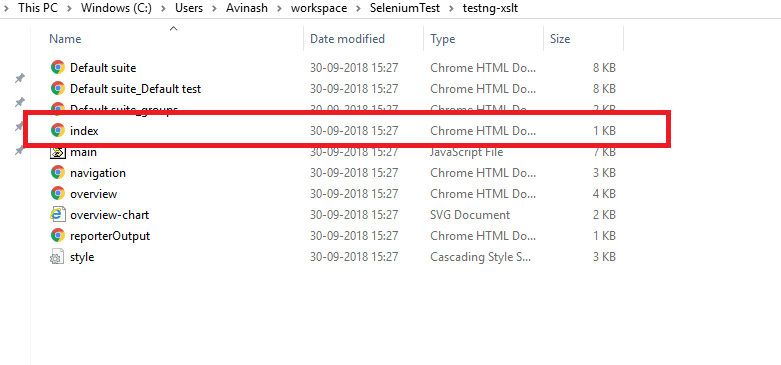XSLT-rapportering i Selenium Automation Framework med TestNG
vi är alla medvetna om vikten av att upprätthålla rapporter för bättre spårning av processerna i mjukvarutestning. Det finns olika tekniker tillgängliga för att generera testrapporter i Selenium WebDriver. Det beror på samvetet hos Testautomatiseringsramarkitekten att välja rapporteringstekniker. Idag ska vi diskutera XSLT-rapportering i selen. Det har stor betydelse när du vill utöka TestNG: s standardrapporteringsfunktion.
innan vi hoppar till XSLT-rapporteringen, skulle jag vilja rekommendera dig en annan fantastisk artikel om en annan teknik för rapportgenerering i selen. Klicka på länken nedan för att läsa mer om omfattning rapportering.
hur man genererar omfattning rapporter i Selenium Automation Framework?
vad är XSLT-rapportering?
XSLT är i grunden ett omvandlingsspråk som omvandlar ett XML-dokument till XHTML-dokument vilket är bekvämt för alla webbläsare att visa testrapporteringen.
XSLT står för Extensible Stylesheet Language Transformations.
Vad krävs för att ställa in XSLT-rapporteringen i Selenium Automation framework?
vi måste skapa en miljö i vårt Automatiseringsramverk för att implementera XSLT-rapportering. Så förutsättningarna är följande:
- projektet måste konfigureras med ANT-byggverktyget
- XSLT-paketet i projektmappen
- projektet måste utvecklas med TestNG
när du uppfyller ovanstående förutsättningar är du redo att implementera XSLT-rapportering i ditt automatiseringsprojekt.
Hur ställer man in ANT i Selenium-projektet?
Låt mig guida dig genom stegen för att ställa in ANT i ditt projekt genom att anta att du inte har ANT konfigurerat projekt inrättat.
ANT är i grunden ett byggverktyg för Java, som är skrivet i XML. Det används främst för att kompilera koden.
Steg# 1: Ladda ner Ant zip-fil
Klicka här för att ladda ner ANT jar-filen. Ladda ner den från den aktuella utgåvan.
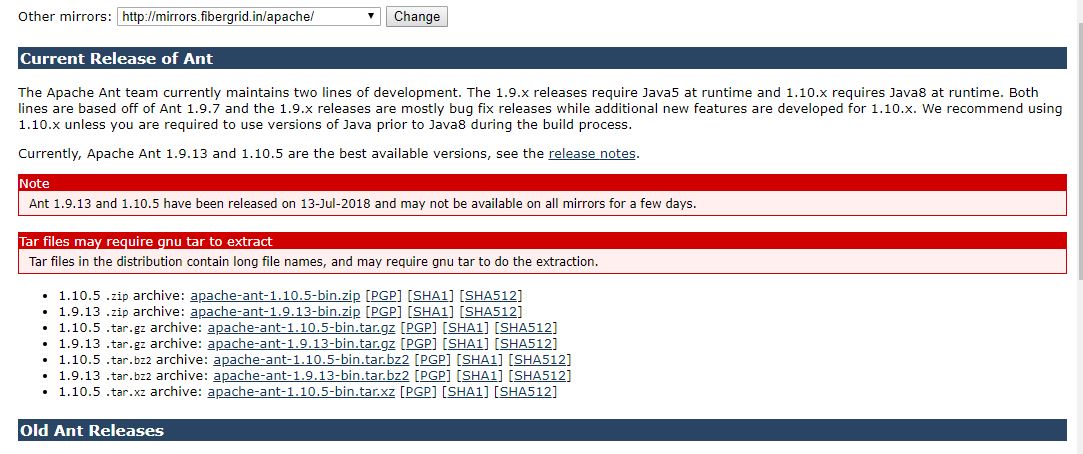
steg# 2: extraktion och ställ in ANT-filen
när du har extraherat zip-filen ställer du in dess sökväg.
högerklicka på den här datorn och klicka sedan på Egenskaper och klicka på Avancerade systeminställningar.
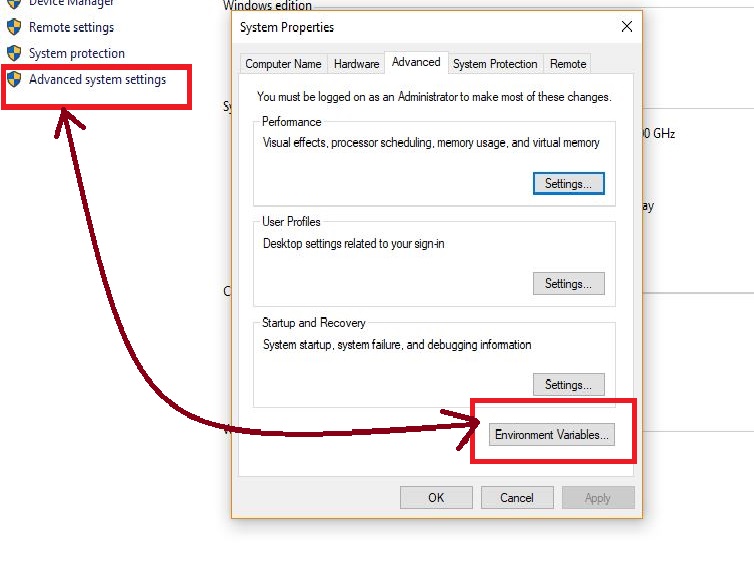
Steg# 3: Miljövariabel Ställ in
Ställ nu in miljövariabel så klicka på miljövariabler. Klicka på ny och ange sedan variabelnamnet och Variabelvärdet som Sökvägen till Ant-mappen till bin.
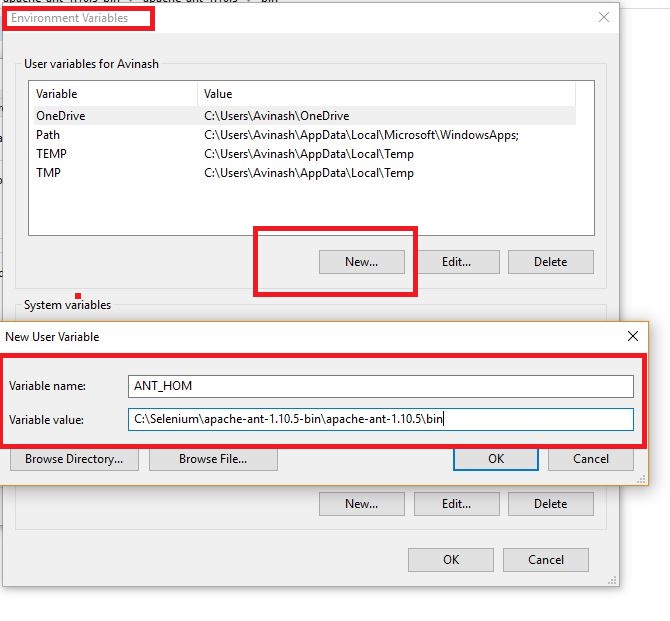
steg# 4: systemvariabel Ställ in
Ställ nu in systemvariabel. Klicka på ny och Lägg till sökvägen till bin.
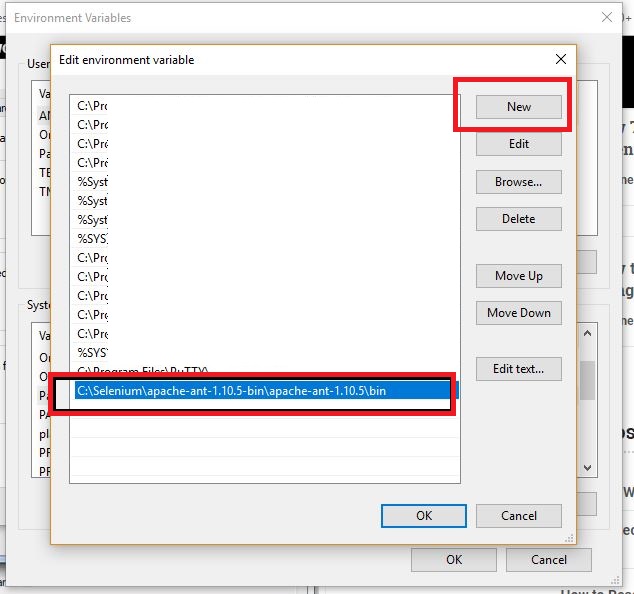
Steg# 5: validera bygga på CMD
öppna cmd och skriv kommando – ant.
du kommer att få Build misslyckades status eftersom ingen build genereras ännu.
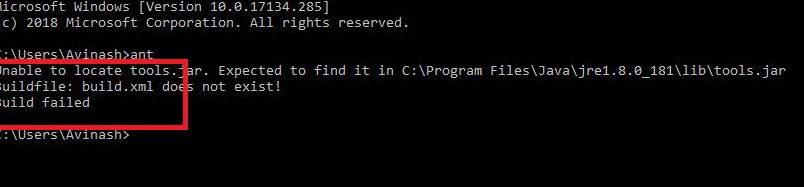
det här handlar om ANT-uppbyggnad.
hur konfigurerar jag XSLT-rapportering i Automatiseringsprojekt?
nu är det dags att konfigurera XSLT-rapportering. Följ nedanstående steg.
Steg# 1: Ladda ner XSLT-fil
Klicka här för att ladda ner XSLT-filen.
steg# 2: Extrahera och lagra filen i ditt projekt
kom till katalogen för ditt projekt och lagra sedan den extraherade XSLT-filen i din projektmapp.
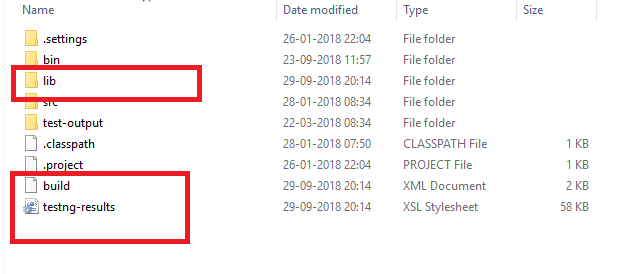
när du uppdaterar din projektmapp i Eclipse ser du att XSLT-filerna läggs till.
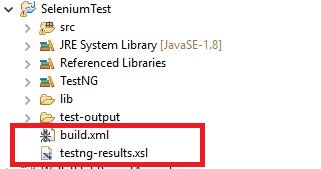
hur man genererar XSLT-rapportering i selen med TestNG?
nu är allt gjort. Vi antar att du utvecklar dina automatiseringsskript i TestNG. Senare kommer vi att diskutera utarbetade tutorials på TestNG.
kör ditt TestNG-program och kör sedan ant build från cmd.
nu borde du förvänta dig en mapp för XSLT – rapportering i din projektkatalog-testning-xslt.
om den mappen inte visas, gå med nedanstående steg.
Hur får man ’testng-xslt’ mapp i projektkatalogen för validering rapport?
gå till ditt projekt i Eclipse. Utför högerklicka på bygg.xml och kör som Ant Build.
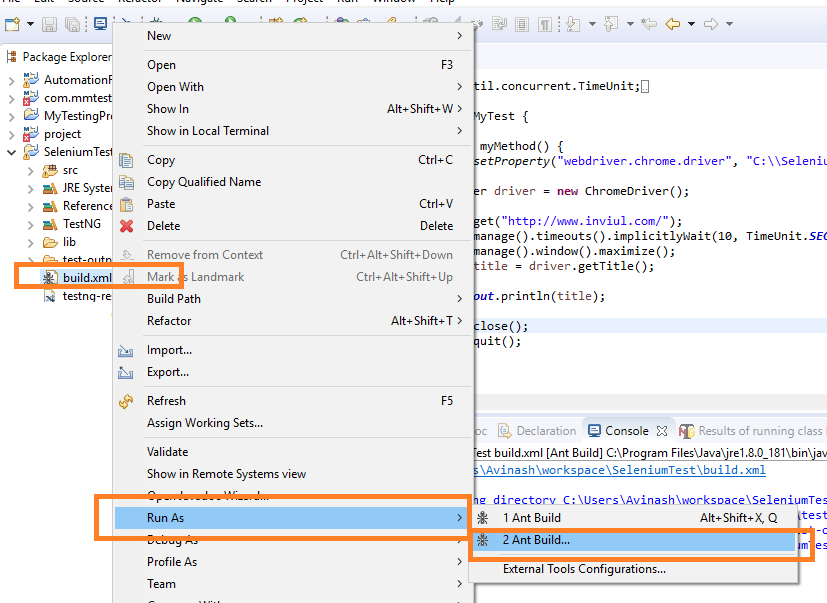
ett nytt fönster visas när du klickar på det. Välj Generera rapport och klicka på Kör.
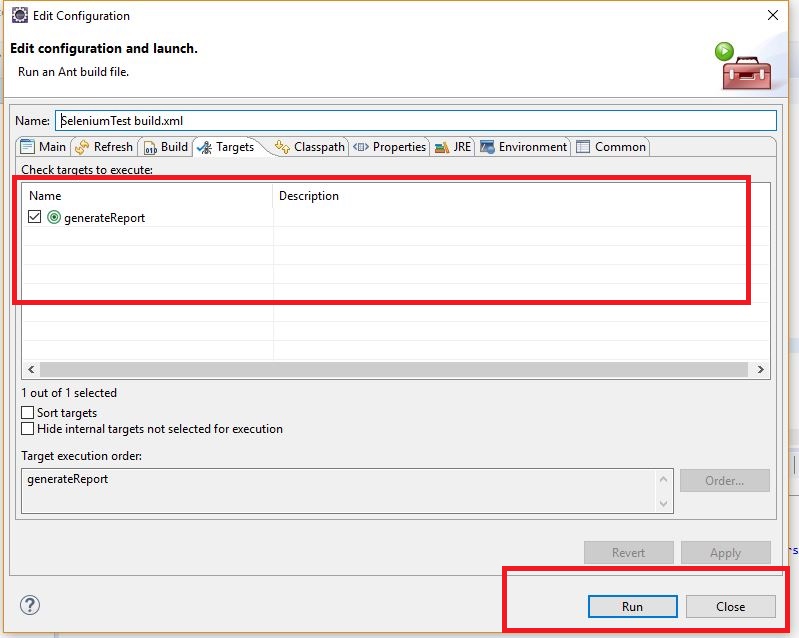
efter den framgångsrika körningen visas ett Build Successful-meddelande i konsolen.
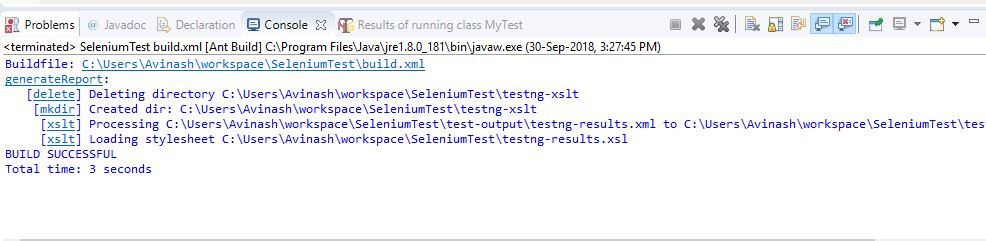
vidare ser du mappen testing-xslt som lagts till i din projektkatalog.
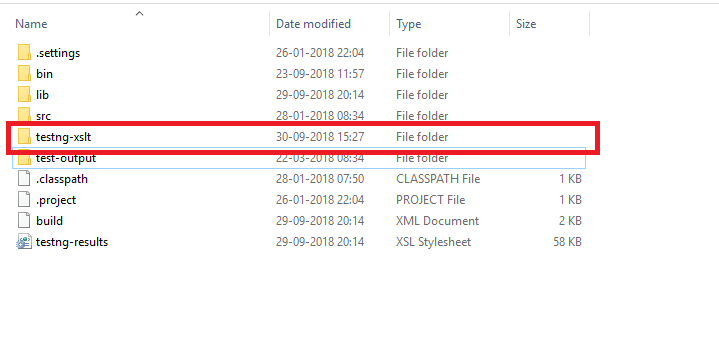
öppna den här mappen och klicka på index. Din rapport kommer att visas i din webbläsare.